
Wie überprüfe ich das Laptop-Modell und die Konfiguration? Viele Benutzer kennen nach dem Kauf eines Laptops möglicherweise nicht dessen spezifische Modell- und Konfigurationsinformationen. In diesem Artikel werden drei praktische Methoden vorgestellt, die Ihnen helfen, diese Informationen einfach zu erhalten. Methode 1: Anzeige nach Betriebssystem Diese Methode funktioniert auf allen Laptops, unabhängig von Marke oder Betriebssystem. Befolgen Sie diese Schritte: Klicken Sie auf Windows-Systemen mit der rechten Maustaste auf das Symbol „Dieser PC“ und wählen Sie „Eigenschaften“, um Ihr Computermodell und Ihre Konfiguration anzuzeigen. Klicken Sie unter macOS auf das Apple-Menü und wählen Sie „Über diesen Mac“, um Details anzuzeigen.
1. Drücken Sie die Win+R-Tasten auf dem Desktop, um das Ausführungsfenster aufzurufen, geben Sie den Befehl dxdiag in das Fenster ein und drücken Sie die Eingabetaste.
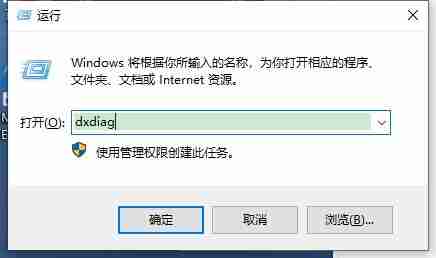
2. Nachdem Sie die Seite des Direct-X-Diagnosetools aufgerufen haben, können Sie Ihr Computermodell im Systemmodell sehen.
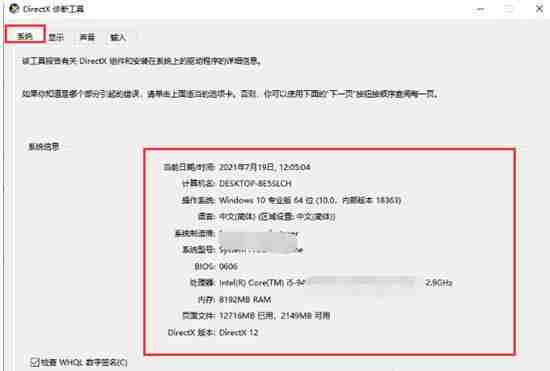
Methode 2
1 Drücken Sie zunächst die Win+I-Tasten auf dem Desktop, um die Windows-Einstellungsseite aufzurufen.
2. Dann klicken wir auf die Systemoption auf der Seite.
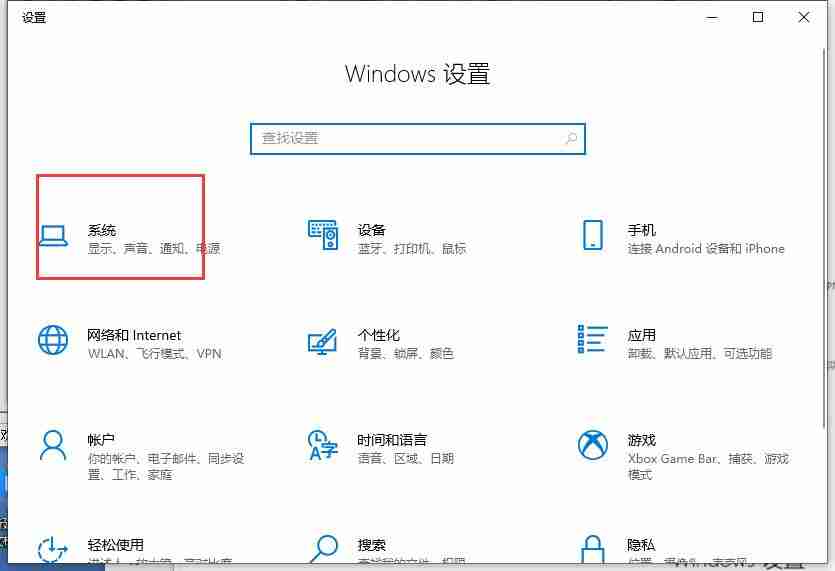
3. Nachdem Sie die Seite aufgerufen haben, klicken Sie links auf die Schaltfläche „Info“. Rechts sehen wir das aktuelle Computermodell.
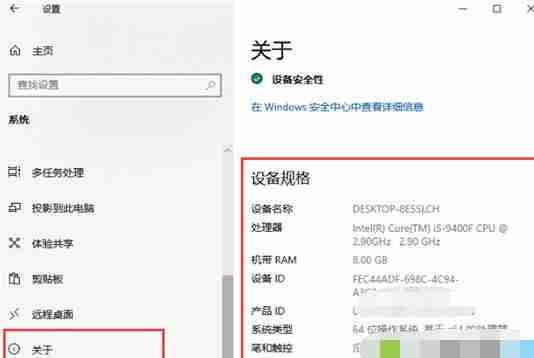
Methode 3
1 Öffnen Sie zuerst die Systemsteuerung und klicken Sie dann auf System und Sicherheit.
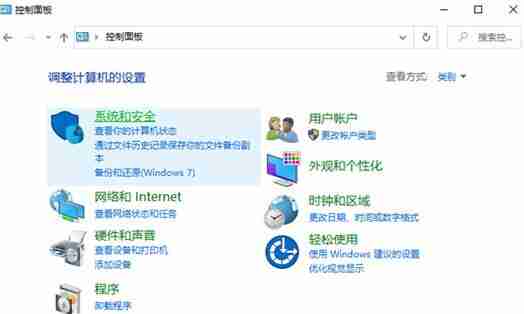
2. Klicken Sie dann zum Öffnen auf System.
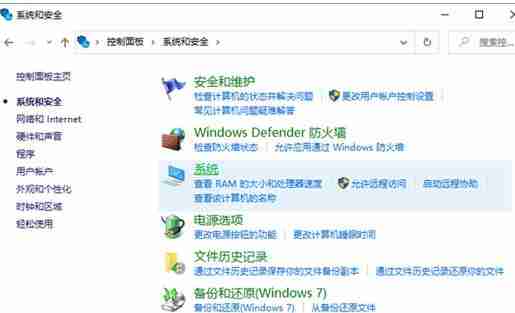
3. Nach der Eingabe können wir das System, den Prozessor, den Speicher und andere Informationen des Computers sehen.
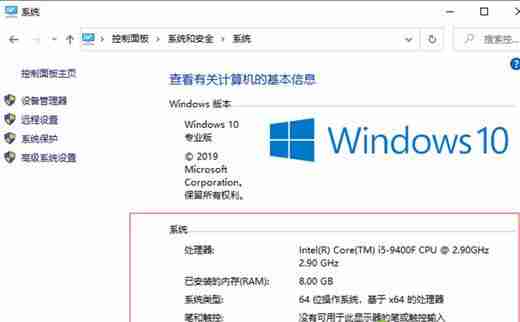
Das obige ist der detaillierte Inhalt vonSo überprüfen Sie die Konfiguration und das Modell eines Lenovo-Notebooks. So überprüfen Sie die Konfiguration und das Modell eines Lenovo-Notebooks. Für weitere Informationen folgen Sie bitte anderen verwandten Artikeln auf der PHP chinesischen Website!




